Mots-clés : Editeur d'image
MAJ isabelle : l'éditeur visuel ayant été modifié, il convient maintenant de se référer à cet article pour insérer une image
L'éditeur visuel de ViaBloga permet de mettre en forme simplement son texte, mais aussi d'insérer facilement des images.
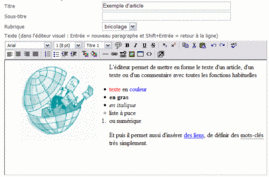
ecrire un article
Il suffit de cliquer sur l'icone en forme de petit tableau pour ouvrir la fenêtre suivante :
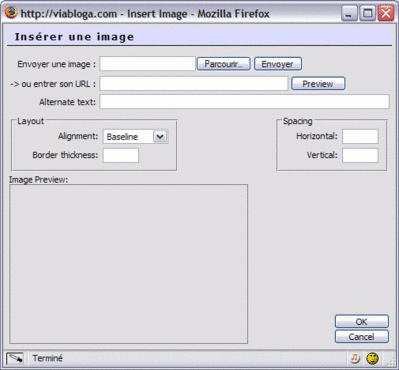
envuyer une image
Deux cas sont alors possibles :
soit l'image est déjà en ligne et donc il suffit de coller son adresse internet dans la case "entrer son URL"
soit l'image est seulement sur votre ordinateur et il faut donc l'enregistrer sur votre site. Cliquez sur le bouton Parcourir pour aller chercher l'image de votre choix.
choisir une image
Sélectionnez l'image que vous désirez publier, et cliquez sur le bouton Ouvrir pour revenir à la fenêtre d'insertion d'image sur votre site.
Cliquez sur le bouton Envoyer pour envoyer l'image sur le serveur. Lorsque c'est fait, la fenêtre affiche l'adresse internet de l'image.
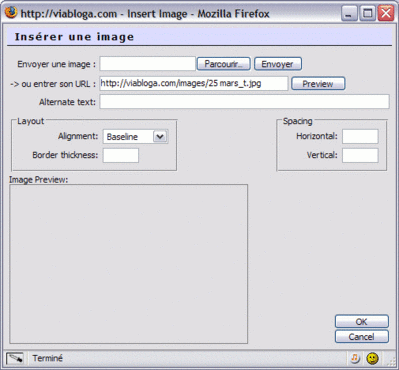
adresse internet de l'image
Pour voir l'image, cliquez sur le bouton Preview.
Vous pouvez choisir l'alignement de l'image par rapport au texte, ainsi que l'espacement horizontal et vertical autour de l'image.
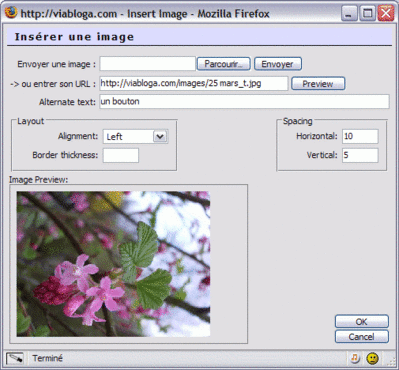
Pour terminer l'insertion, cliquez sur le bouton OK.
L'article contient maintenant une miniature de votre image, à une taille que vous pouvez définir dans le Menu Site. Pour voir l'image en plus grand, il suffit aux lecteurs de cliquer sur la mignature.
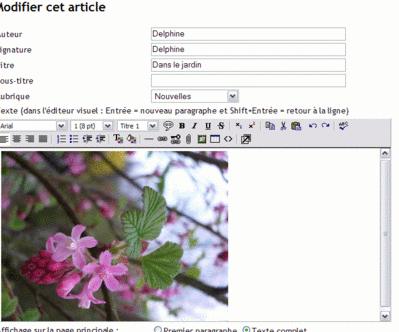
article avec une image
Pour insérer plusieurs images, il suffit de cliquer à nouveau sur l'icone en forme de tableau.
D'autres articles sur des thèmes similaires :
- Rien ne marche plus dans l'éditeur visuel ! - Résolu - 07/10/07
- Bogue éditeur image, image trop grande - 20/06/07
 Vie de ViaBloga
Vie de ViaBloga

Derniers commentaires
→ plus de commentaires